Windows 11 Screenshotlocaties uitgelegd
Invoering
Windows 11, met zijn gestroomlijnde ontwerp en verbeterde functionaliteit, biedt verschillende manieren om schermafbeeldingen vast te leggen en te beheren. Begrijpen waar deze afbeeldingen worden opgeslagen en hoe u hun locaties kunt beheren, is cruciaal voor zowel persoonlijke als professionele gebruikers. Veel gebruikers, of ze nu nieuw zijn in Windows 11 of ervaren, vragen zich vaak af: ‘Waar worden schermafbeeldingen opgeslagen in Windows 11?’ Deze gids is bedoeld om die vraag te beantwoorden en biedt inzichten in standaard opslaglocaties en hoe u deze kunt wijzigen aan uw wensen. We onderzoeken ook veelvoorkomende problemen die gebruikers kunnen tegenkomen met schermafbeeldingen en bieden praktische oplossingen. Navigeren door de wereld van Windows 11 schermafbeeldingen en -beheer is nog nooit zo eenvoudig geweest.

Verkennen van Schermafbeeldingmethoden in Windows 11
Windows 11 ondersteunt een verscheidenheid aan methoden voor het vastleggen van schermafbeeldingen om te voldoen aan verschillende gebruikersbehoeften en -voorkeuren. Bekend raken met deze methoden is de sleutel tot efficiënt screenshotbeheer en -organisatie.
Gebruik maken van de Print Screen-toets
De Print Screen (PrtScn) toets blijft een van de meest eenvoudige methoden voor het vastleggen van schermafbeeldingen. Door op deze toets te drukken, wordt het hele scherm naar het klembord gekopieerd, van waaruit je het kunt plakken in bewerkingssoftware zoals Paint om het op te slaan.
Gebruik van de Knipprogramma
Voor degenen die meer precieze controle over hun opnamen willen, biedt het Knipprogramma flexibiliteit. Toegankelijk door ‘Knipprogramma’ in het Startmenu te typen, kunnen gebruikers specifieke schermregio’s selecteren om vast te leggen. Opties zijn onder andere Vrije vorm, Rechthoekig, Venster en Volledig scherm knipsels.
Verbeteren met Knip & Schets
Knip & Schets, een geëvolueerde versie van het Knipprogramma, verbetert de mogelijkheden voor schermafbeeldingen verder met ingebouwde bewerkingsfuncties. Toegang krijgen tot het met Windows + Shift + S, opent een knipbalk voor verschillende opnameopties. Na de opname kun je afbeeldingen annoteren voordat je ze opslaat.
Standaardopslaglocaties voor Schermafbeeldingen
Windows 11 wijst verschillende standaardlocaties toe voor elke schermafbeeldingmethode, zodat gebruikers moeiteloos hun afbeeldingen kunnen vinden.
Standaardlocatie voor Print Screen
Schermafbeeldingen die met de Print Screen-toets worden gemaakt, worden niet automatisch opgeslagen. Gebruikers moeten het vastgelegde beeld plakken in een applicatie zoals Paint om een opslaglocatie te kiezen, vaak de map Afbeeldingen of Documenten.
Typisch opslagpad van het Knipprogramma
Bij gebruik van het Knipprogramma worden vastgelegde afbeeldingen tijdens het opslaan opgeslagen op een locatie naar keuze van de gebruiker. De standaardinstelling is echter vaak de bibliotheek Afbeeldingen, die gemakkelijk toegankelijk is.
Standaardinstellingen voor Snip & Schets opslaan
Standaard worden afbeeldingen die direct via de Snip & Schets-tool zijn opgeslagen, in de map Afbeeldingen terecht, kunnen gebruikers dit pad wijzigen bij het opslaan, wat de flexibiliteit biedt om schermafbeeldingen naar wens te organiseren.
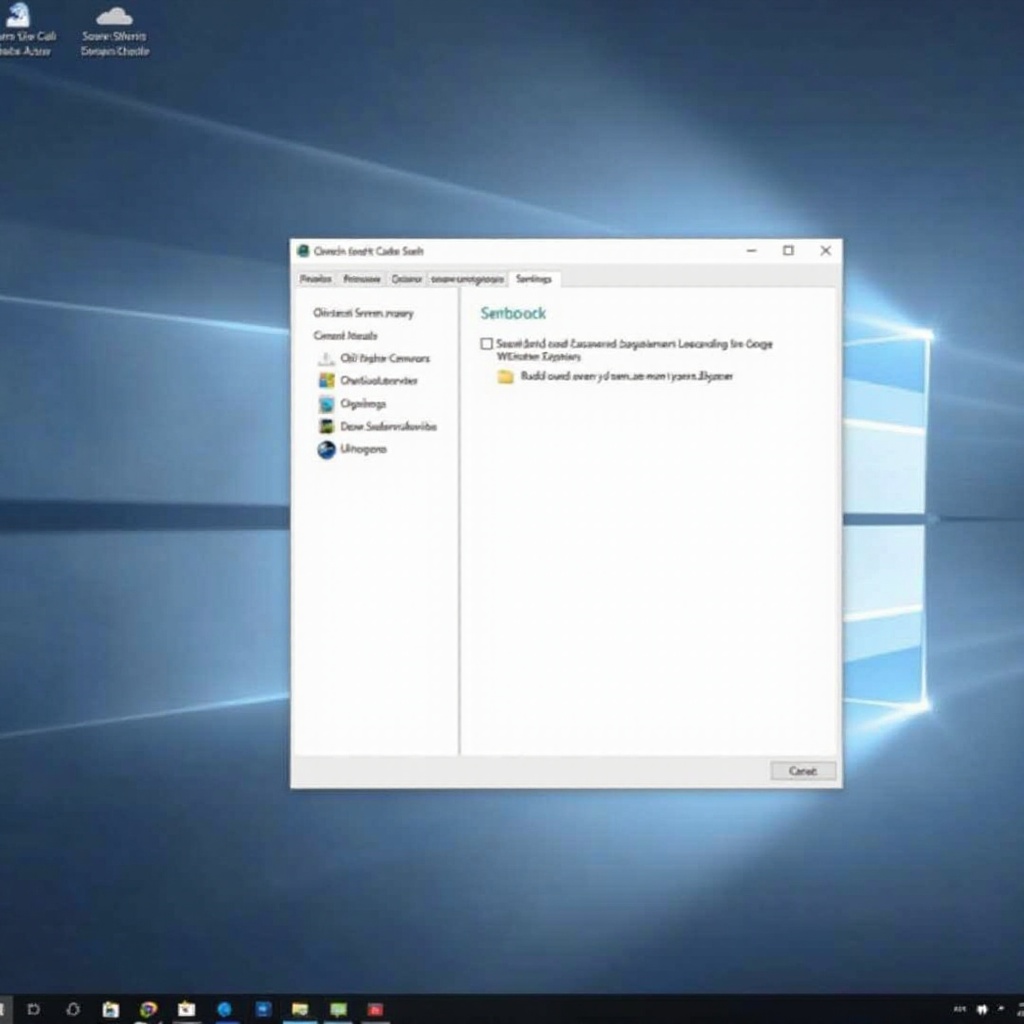
Aanpassen van Opslaglocaties voor Schermafbeeldingen
Als de standaardopslagpaden niet overeenkomen met uw organisatiesysteem, kunt u deze locaties wijzigen voor meer duidelijkheid en efficiëntie.
Procedures om Opslagpaden te Wijzigen
- Print Screen: Om schermafbeeldingen automatisch op te slaan, activeer de ‘Print Screen snelkoppeling’ via Instellingen > Toegankelijkheid > Toetsenbord.
- Knipprogramma/Snip & Schets: Specificeer tijdens de opslagprocedure je voorkeurslocatie. Voor een consistente wijziging kies je een map waartoe je veelvuldig toegang hebt op je bureaublad of een ander gebied.
Voordelen van Aangepaste Opslaglocaties
Het aanpassen van opslaglocaties bespaart niet alleen waardevolle tijd, maar helpt ook bij het ordenen van uw bestanden. Deze praktijk draagt bij aan een efficiëntere workflow door snelle toegang tot schermafbeeldingen wanneer dat nodig is.
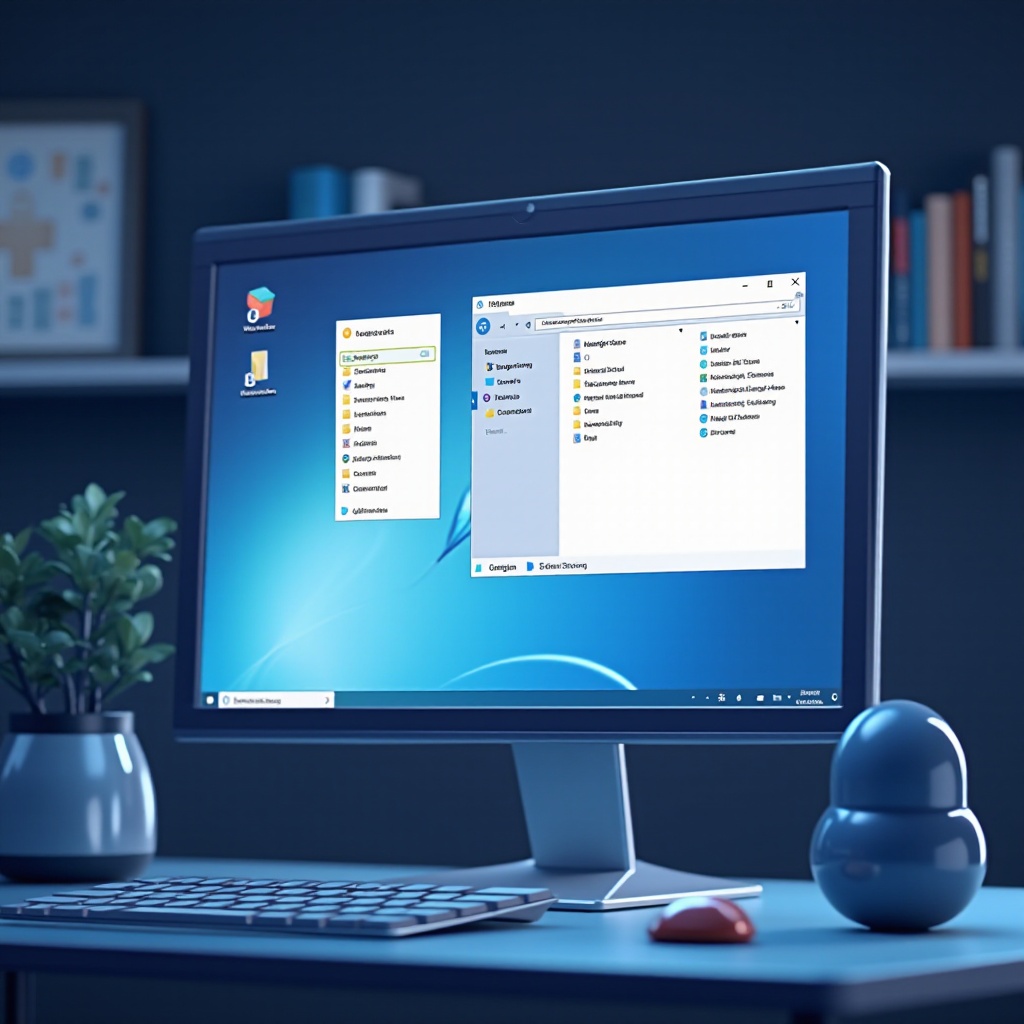
Het Oplossen van Problemen met Schermafbeeldingen
Af en toe kunnen gebruikers problemen ondervinden, zoals vermiste schermafbeeldingen of niet opslaan vanwege toestemmingsproblemen.
Vinden van Vermiste Schermafbeeldingen
Als u merkt dat schermafbeeldingen lijken te ontbreken, controleer eerst het klembord of de recente bestanden sectie binnen de Foto’s-app. Vergeet niet dat schermafbeeldingen met de Print Screen-toets in een applicatie geplakt moeten worden voor opslag.
Het Oplossen van Toestemmingsfouten
Als u toestemmingsproblemen tegenkomt die opslag belemmeren, pas instellingen aan door met de rechtermuisknop op de betreffende mappen te klikken. Ga naar Eigenschappen > Beveiliging > Bewerken, en geef dan volledige controle aan uw gebruikersaccount om opslagfouten op te lossen.
Technieken voor Efficiënt Schermafbeeldingenbeheer
Het hanteren van een aanzienlijk aantal schermafbeeldingen hoeft niet ontmoedigend te zijn. Met de juiste benaderingen wordt organisatie eenvoudiger.
Uw Schermafbeeldingverzameling Systematiseren
Verplaats regelmatig schermafbeeldingen naar specifieke mappen of creëer relevante onderverdelingen zoals ‘Werk’, ‘Ideeën’ of ‘Persoonlijk’ voor naadloze terugvinding.
Profiteren van Derde Partij Applicaties
Softwareoplossingen van derden introduceren geavanceerde functies zoals automatisch taggen, cloudback-up en intuïtieve interfaces, waardoor het beheer van uw schermafbeeldingenverzameling wordt verbeterd.
Conclusie
Begrijpen waar uw schermafbeeldingen worden opgeslagen in Windows 11 en het optimaliseren van deze locaties kan resulteren in een meer georganiseerde bestandsbeheer en stressvrije toegang. Met inzichten in verschillende schermafbeeldingmethoden, standaardpaden en aanpassing van opslaglocaties, heeft u de controle over uw digitale omgeving. Uitgerust met oplossingen voor veelvoorkomende problemen en organisatiestrategieën, bent u klaar om uw schermafbeeldingenbeheer te optimaliseren.
Veelgestelde Vragen
Hoe kan ik snel mijn schermafbeeldingen vinden in Windows 11?
U kunt uw schermafbeeldingen gemakkelijk vinden door uw standaard Afbeeldingen-map te controleren of door de Windows-zoekfunctie te gebruiken.
Kan ik het formaat van mijn opgeslagen schermafbeeldingen wijzigen?
Ja, voordat u uw schermafbeeldingen opslaat, kiest u het gewenste formaat, zoals PNG, JPEG of GIF, uit het dropdown-menu in uw bewerkingstool.
Wat moet ik doen als schermafbeeldingen niet worden opgeslagen?
Zorg ervoor dat u de juiste machtigingen hebt ingesteld en controleer of er geen verkeerde configuraties op het klembord zijn die het opslagproces kunnen beïnvloeden.
Veelgestelde Vragen
Hoe kan ik snel mijn screenshots vinden in Windows 11?
U kunt uw screenshots eenvoudig vinden door uw standaard Afbeeldingen-map te controleren of de Windows-zoekfunctie te gebruiken.
Kan ik het formaat van mijn opgeslagen screenshots wijzigen?
Ja, kies voordat u uw screenshots opslaat het gewenste formaat, zoals PNG, JPEG of GIF, uit de vervolgkeuzelijst in uw bewerkingstool.
Wat moet ik doen als screenshots niet worden opgeslagen?
Zorg ervoor dat u de juiste machtigingen hebt ingesteld en zorg ervoor dat er geen verkeerde configuraties van het klembord zijn die het opslagproces kunnen beïnvloeden.
